IntelliJ IDEA设置背景图片的方法步骤
IntelliJ IDEA是一款高效实用的代码编程软件,内置出色的Java集成开发环境,同时给用户提供了反编译器、字节码查看器、内联调试器等工具集,有助于自动编译、打包以及运行测试,功能非常强大。从事编程开发工作的小伙伴,几乎是长期面对电脑进行工作,这样对眼睛的损害非常大。为了能够保护自己的眼睛,我们可以将软件的背景图片设置成颜色较为柔和的图片。那么接下来小编就给大家详细介绍一下IntelliJ IDEA设置背景图片的具体操作方法,有需要的朋友可以看一看并收藏起来。
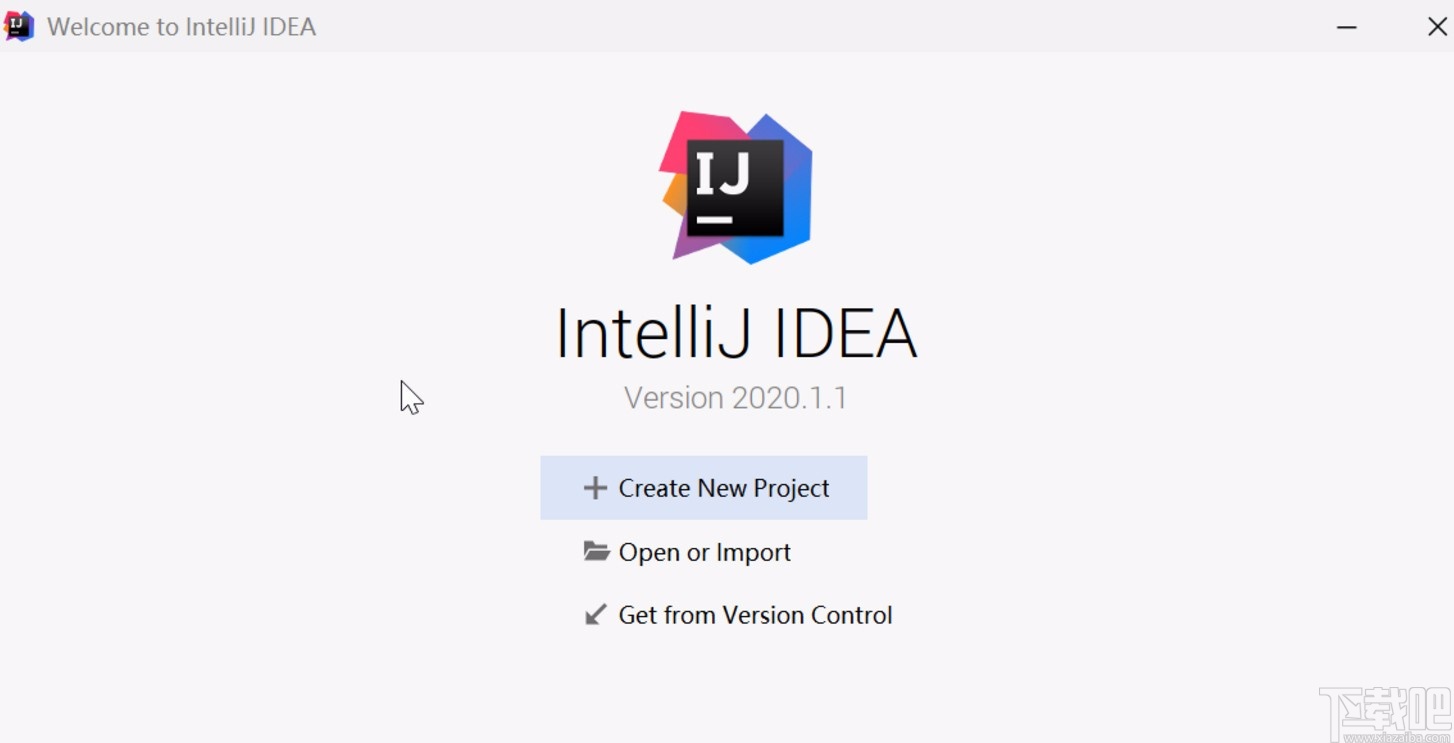
1.首先打开软件进入到软件的主界面,我们将鼠标移动到软件的左上角,找到“File”选项并点击。

2.接着选项下方会出现一个下拉框,我们在下拉框中可以看到有很多的操作选项,在这些选项中找到“Settings”选项并点击。
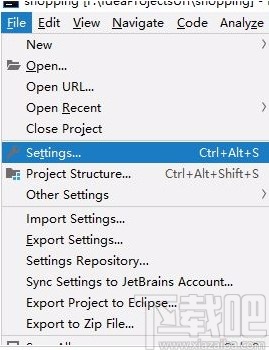
3.随后进入到设置页面,我们在页面左侧找到“Appearance”选项,点击该选项,界面右侧就会出现相应的操作选项。
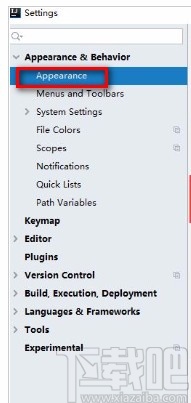
4.然后在窗口中间找到“Background Image”按钮,我们点击该按钮,界面上会出现一个背景图片窗口。
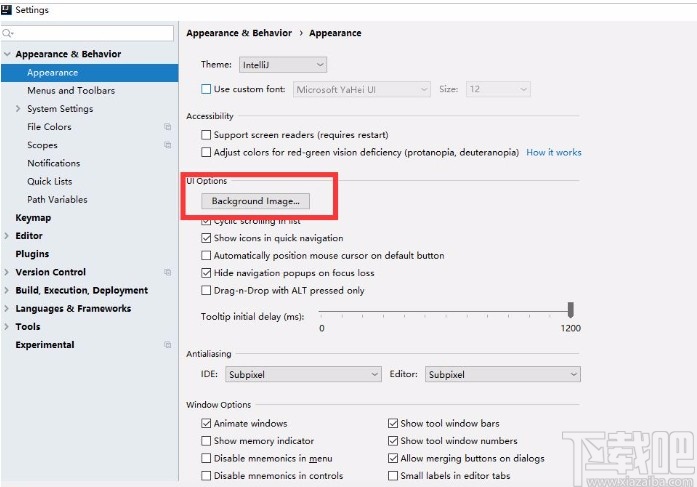
5.接下来在窗口右侧找到三个小点按钮,我们点击该按钮可以进入到文件添加页面,将需要设置为背景的图片添加到软件中。

6.之后在窗口左上方找到“Opacity”选项,拖动该选项后面的光标可以调整图片透明度;还可以在窗口中对图片的放置方式进行设置。
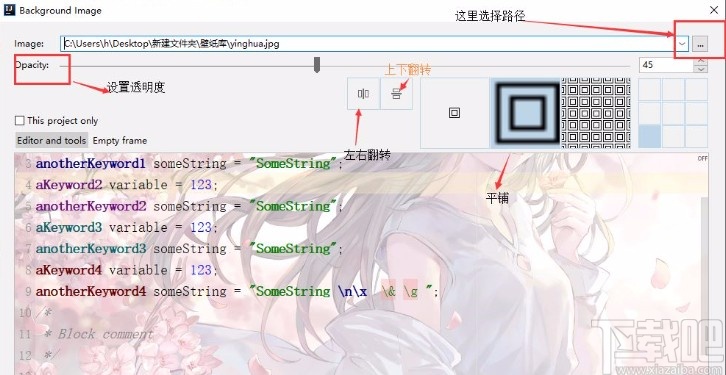
7.完成以上所有步骤后,我们在窗口底部找到“OK”按钮,点击该按钮返回设置窗口,再点击设置窗口底部的“OK”,就可以成功设置好软件的背景图片了。
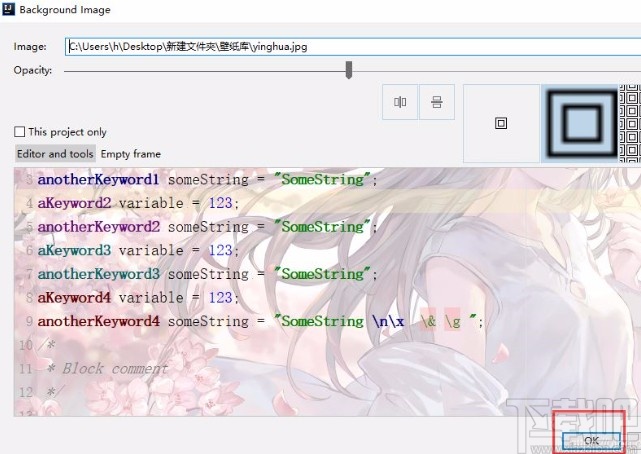
以上就是小编给大家整理的IntelliJ IDEA设置背景图片的的具体操作方法,方法简单易懂,有需要的朋友可以看一看,希望这篇教程对大家有所帮助。
相关文章:
1. 教你在 IntelliJ IDEA 中使用 VIM插件的详细教程2. IntelliJ IDEA修改编码的方法步骤3. IntelliJ IDEA弹出“IntelliJ IDEA License Activation”的处理方法4. IntelliJ IDEA快速创建getter和setter方法5. IntelliJ IDEA导入jar包的方法6. IntelliJ IDEA导出项目的方法7. 详解IntelliJ IDEA 自带的 HTTP Client 接口调用插件吊打 Postman8. IntelliJ IDEA配置Tomcat服务器的方法9. IntelliJ IDEA设置自动提示功能快捷键的方法10. IntelliJ IDEA 2020.3通过重命名内联重构代码

 网公网安备
网公网安备